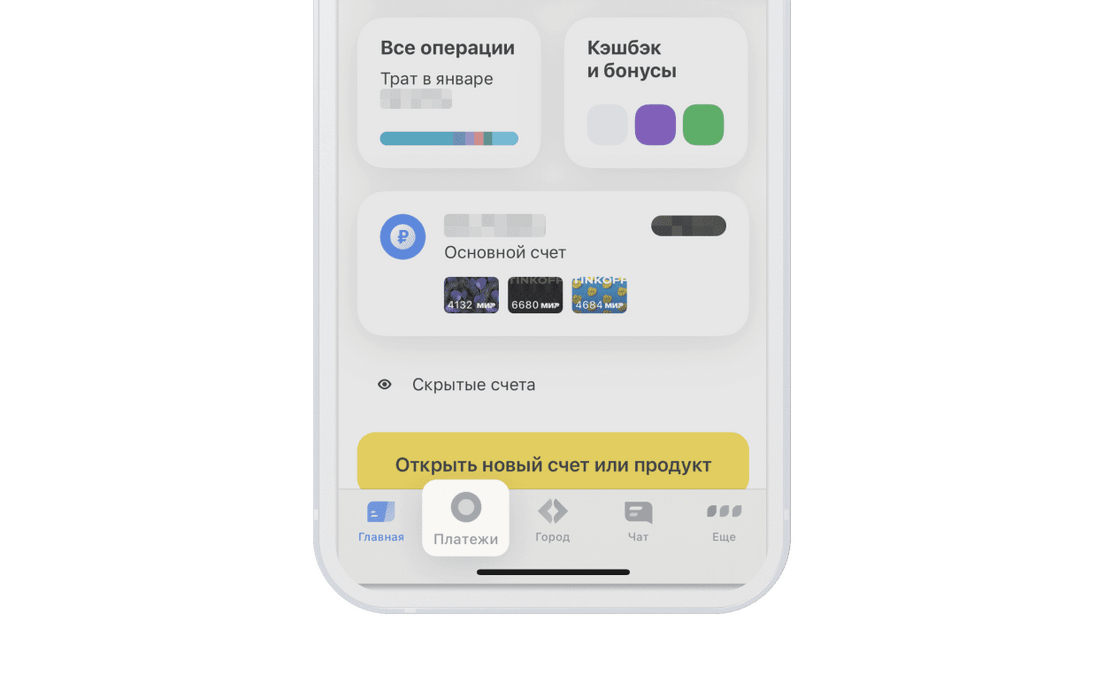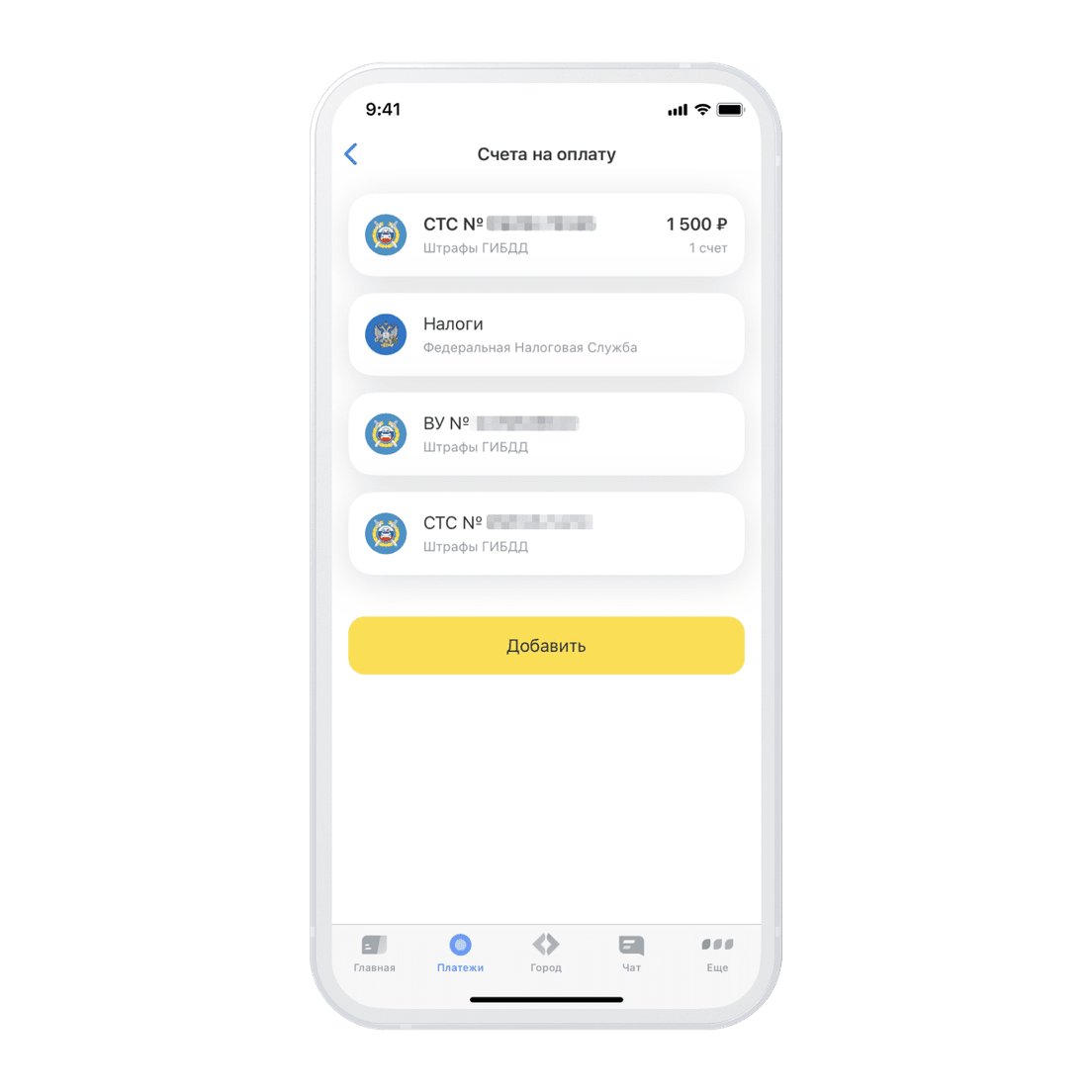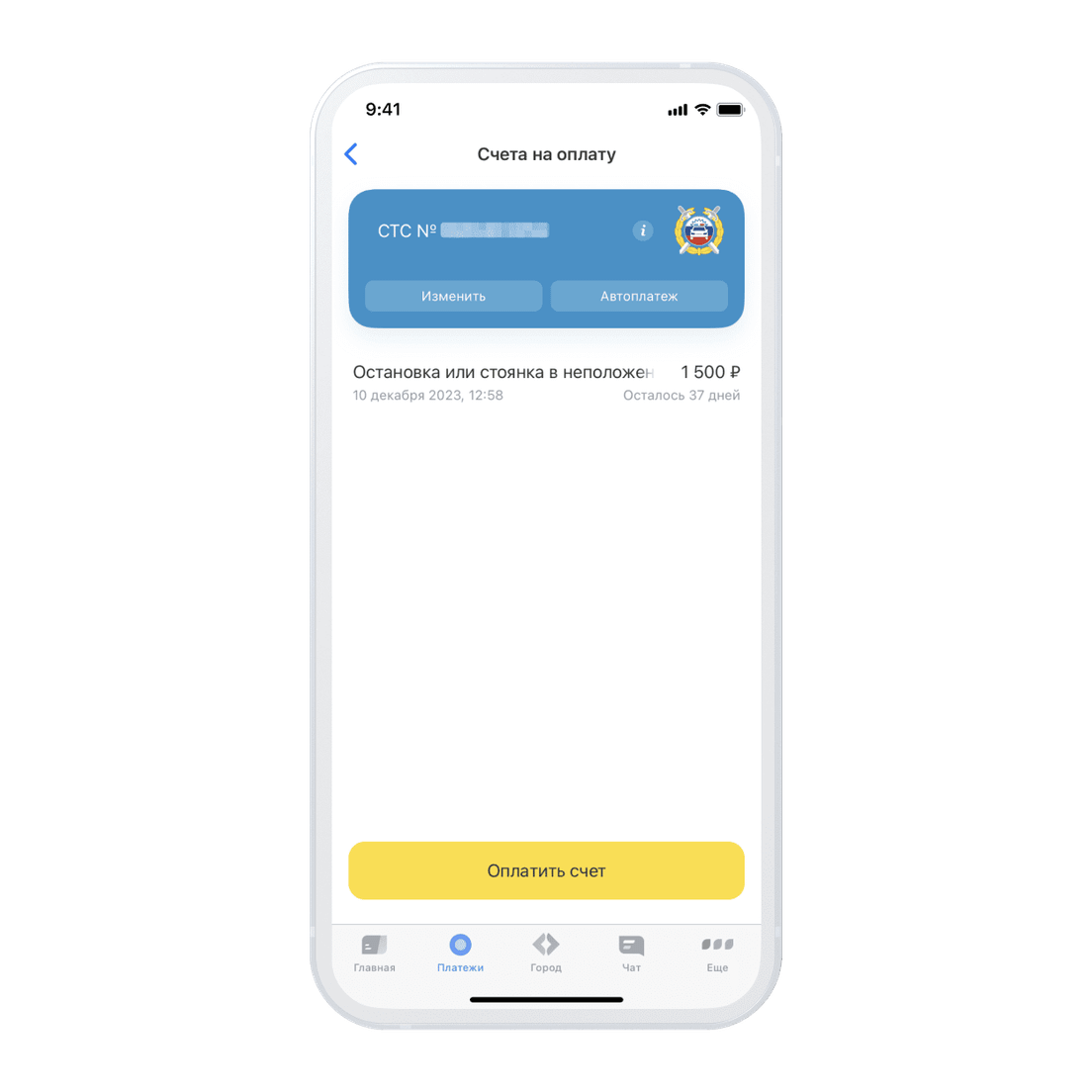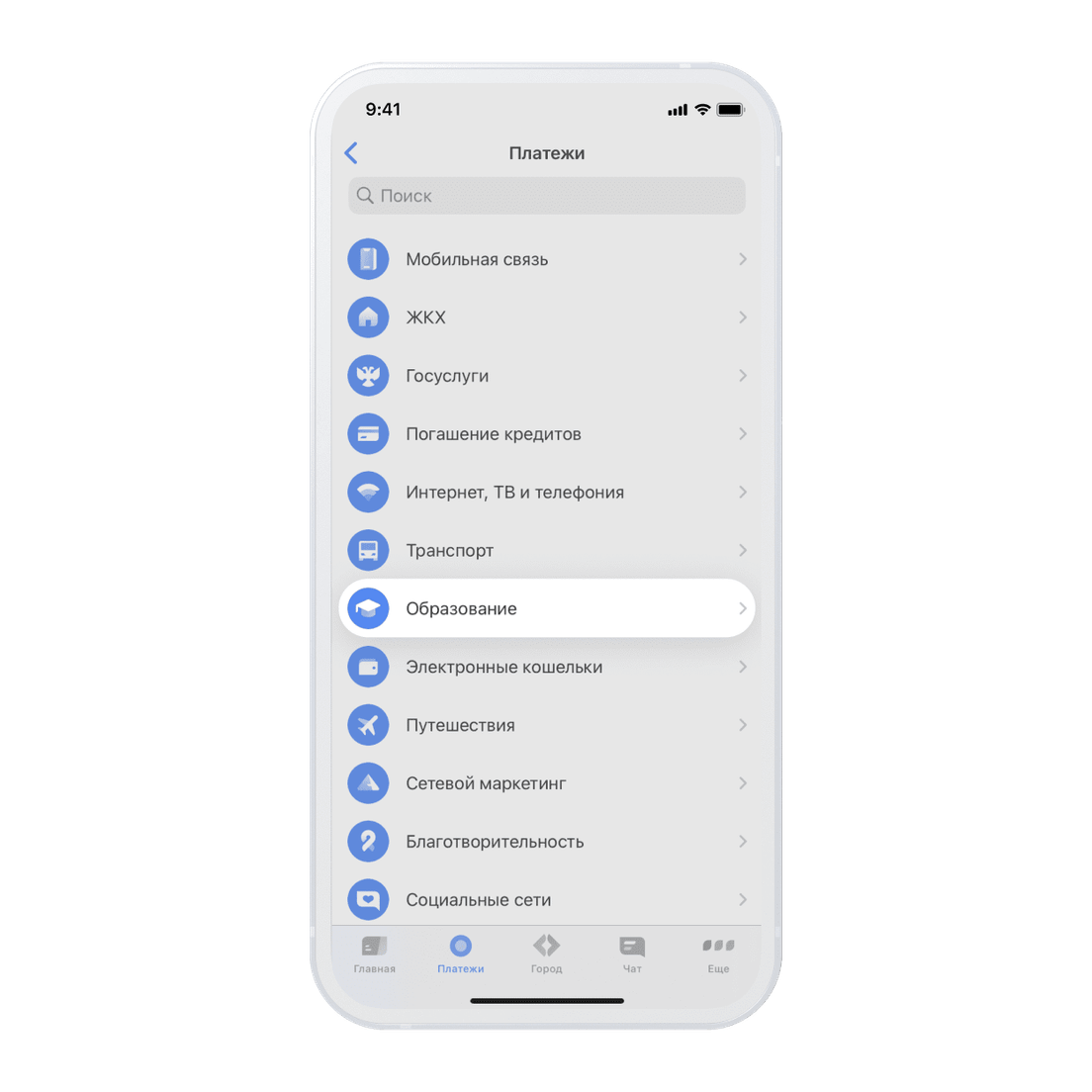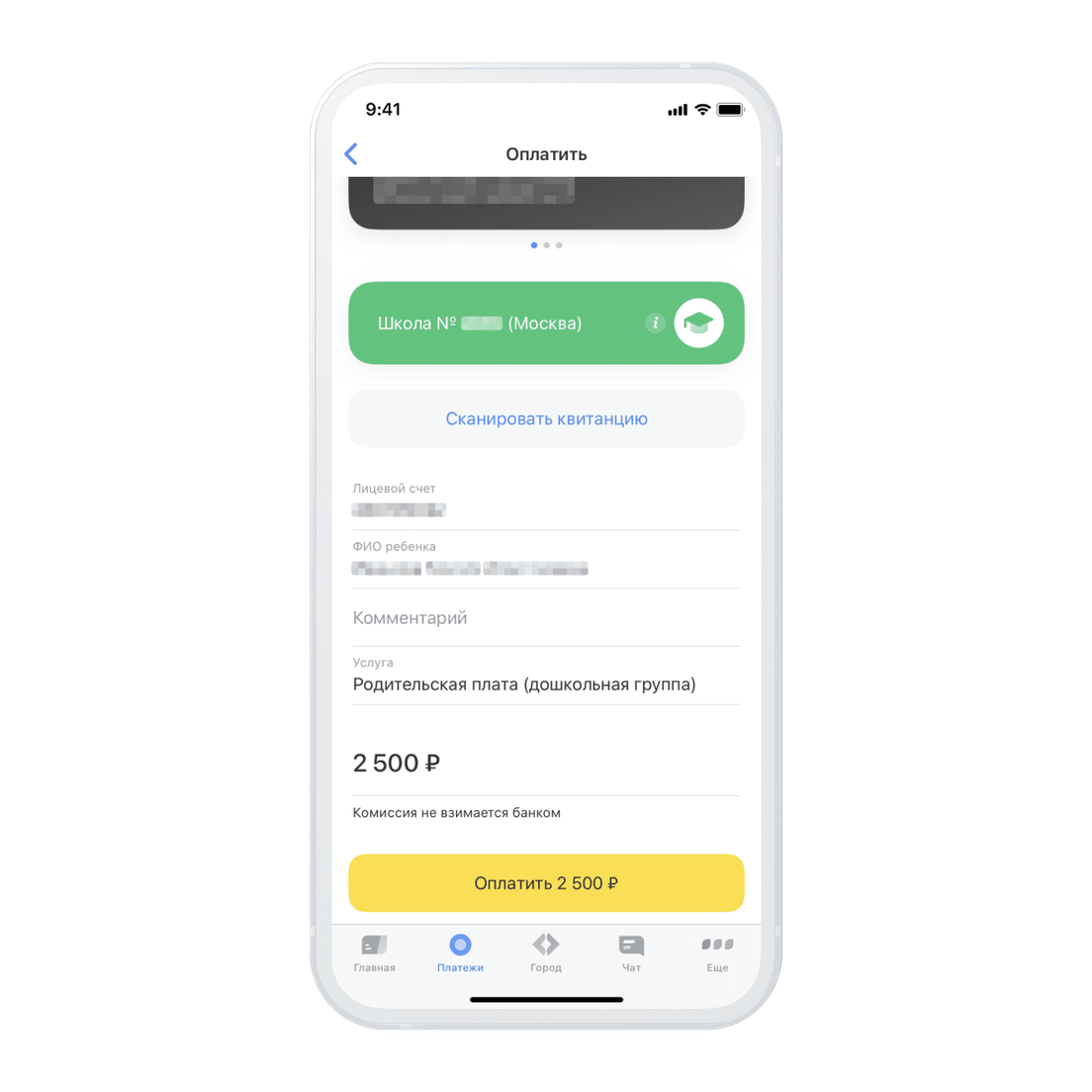ЖКУ
Когда вы оплачиваете свет, воду и газ через приложение управляющей компании, терминалы или другие банки, то платите дополнительную комиссию. Обычно это 1—2% от платежа.
Если платите за услуги ЖКХ через приложение Тинькофф, комиссии не будет. А еще это просто удобно — оплатить коммуналку можно в пару кликов. Есть несколько способов.
По QR‑коду. Если квитанция под рукой, наведите на QR‑код умную камеру — ее значок находится в правом верхнем углу, рядом с надписью «Платежи». После этого реквизиты для оплаты подтянутся автоматически, вам останется только подтвердить операцию.
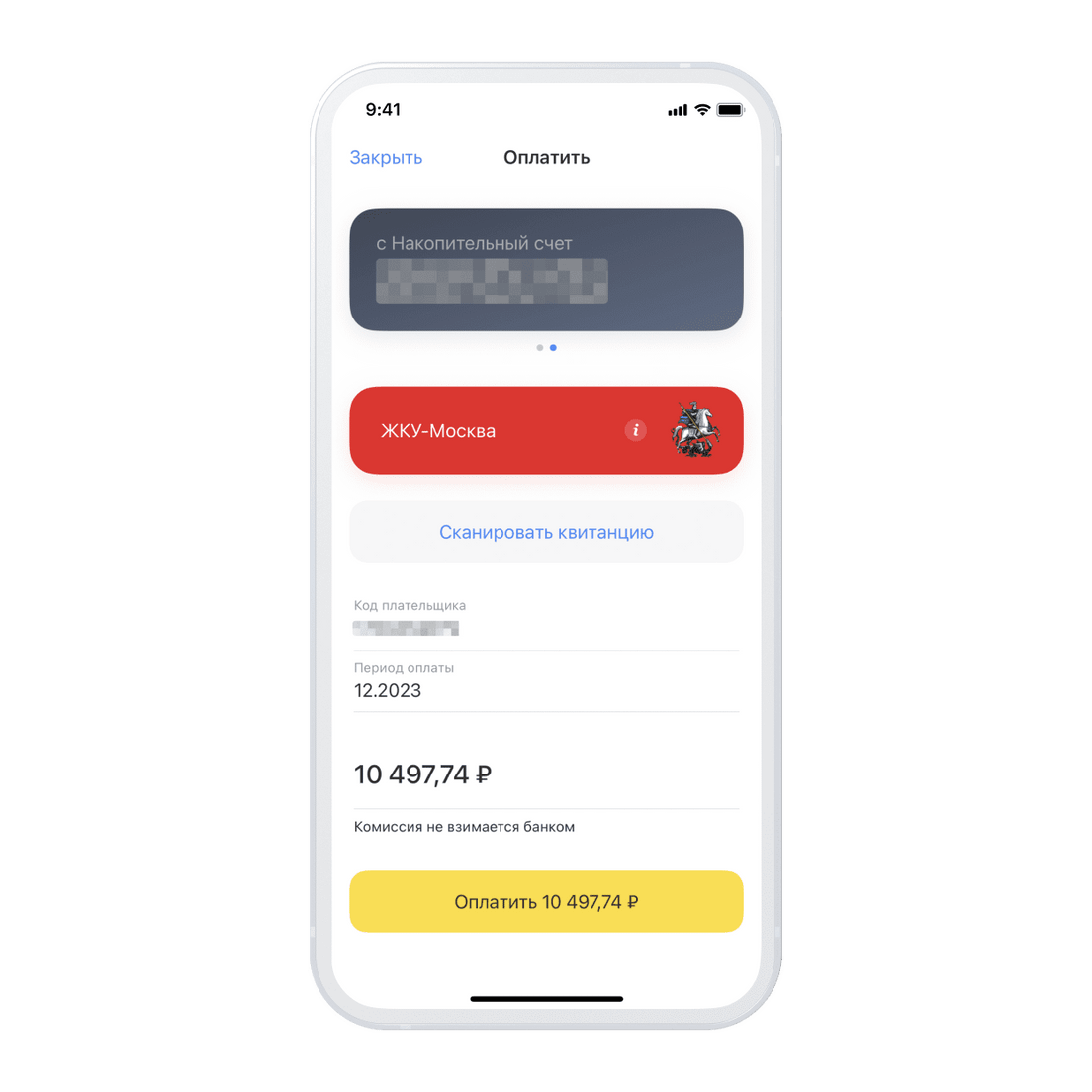
По выставленному счету. Оформите подписку на счета за ЖКУ в разделе «Платежи» → «На оплату» → «Добавить» → «ЖКХ», тогда вы будете получать пуш‑уведомление или СМС, как только поставщик услуг выставит новый счет за коммуналку. Вам не придется вводить никакие реквизиты — все уже заполнено, останется только заплатить.
По названию компании. В приложении Тинькофф хранятся реквизиты множества коммунальных компаний. Выберите нужную, заполните несколько полей — обычно достаточно лицевого счета или номера договора — и оплатите услуги.
По реквизитам счета. Если ни один из предыдущих способов не подходит, оплачивайте услуги по реквизитам. Срок зачисления платежа, как правило, 1—3 рабочих дня.
Для оплаты ЖКУ откройте раздел «Платежи» → «Все» → «ЖКХ» → выберите удобный для вас вариант: отсканируйте квитанцию на оплату, выберите организацию из списка или найдите ее в поиске. Если отсканировали квитанцию — укажите сумму и нажмите «Оплатить». Если выбрали организацию из списка — введите номер лицевого счета или другие реквизиты → укажите сумму → «Оплатить».
Если на все лето уезжаете из квартиры или просто не хотите следить за сроками оплаты коммуналки, настройте автоплатеж. Так нужная сумма будет автоматически списываться с вашего банковского счета, как только поставщик услуг сформирует и пришлет счет на оплату.
Настроить автоплатеж можно на все услуги, которые есть в разделе «Платежи». Для этого откройте раздел «Платежи» → «Автоплатежи» → «Создать новый» → «Оплата услуг». Выберите, на что хотите настроить автоплатеж, и следуйте инструкции на экране.
Автоплатеж за ЖКУ, штрафы, налоги, интернет и образование также можно настроить в разделе «На оплату»: «Платежи» → «На оплату» → «Добавить».
Все настроенные автоплатежи отображаются в разделе «Платежи» → «Автоплатежи».
Подробнее об автоплатежах читайте в Тинькофф Помощи.